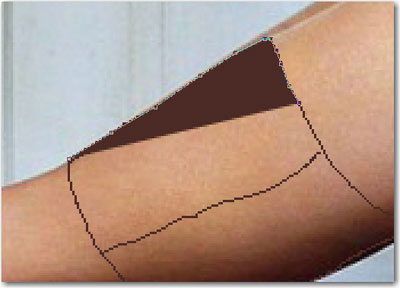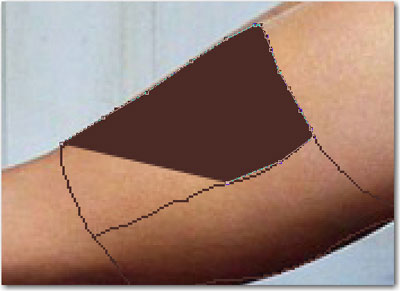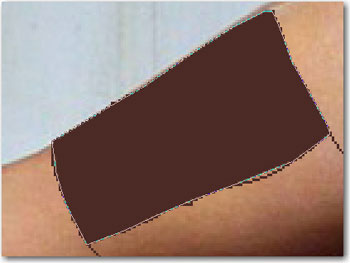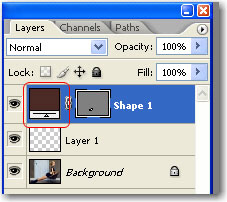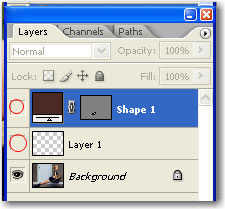В этом Фотошоп уроке мы будем превращать обычную девушку в робота!
Для этого урока мы использовали вот такие три фотографии:

Создайте новый слой на фото с девушкой ( нажмите Shift+Ctrl+N )
Выберите инструмент - Карандаш и нарисуйте такую же рамку как на
рисунке. Эта схема послужит опорой для наших последующих действий.

Создайте еще один слой
Выберите инструмент - Перо  в режиме фигур:
в режиме фигур:  и начните обводить по готовому контуру
и начните обводить по готовому контуру
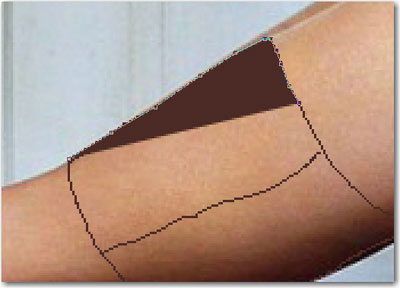
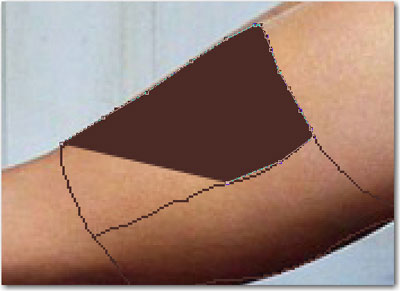
Когда вы закончите обводку - появится сплошная тонкая линия.
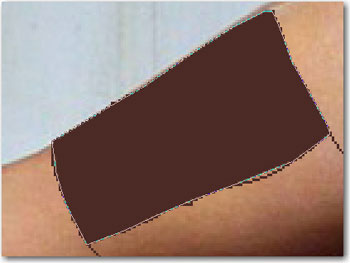
После этого зажмите клавишу Ctrl и кликните по окошку с фигурой:
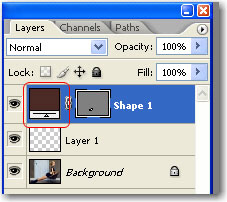
Вы заметите, что появилось выделение
Теперь при активном выделении сделайте невидимыми все слои кроме основного с девушкой (выключите глазики)
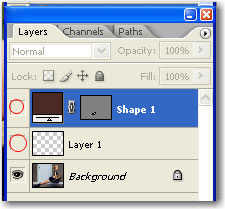
Выберите слой с девушкой и нажмите Ctrl+Shift+J (это действие скопирует выделенный участкок на новый слой)
Проделайте
те же действия со второй частью. Затем с помощью стрелок на вашей
клавиатуре переместите вырезанные части в разные стороны.

Теперь нам нужно изображение какой-нибудь техники.
Откройте подходящее изображение в Фотошоп, с помощью инструмента перемещения  разместите картинку поверх слоя с девушкой
и измените режим смешивания слоев на: Difference
разместите картинку поверх слоя с девушкой
и измените режим смешивания слоев на: Difference

Разместите изображение как вам больше нравится. Используйте свободную трансформацию (Ctrl + T) для поворотов или изменения размеров.

Затем выберите инструмент Ластик  и сотрите все ненужные части:
и сотрите все ненужные части:

Изображению
с технической начинкой, а также кусочкам кожи стоит придать немного
тени - дважды щелкните по слою, появится окошко "Стили слоя" (Layer Style) там выберите Inner Shadow (внутренняя тень) - для техники, Drop Shadow (отбросить тень) - для кожи.
Поиграйте с настройками.
Следуя уже перечисленным шагам, тоже самое вы можете сделать и с рукой девушки.
Вот посмотрите на результат, который может получиться и у вас!

Автор урока Зинаида Лукьянова